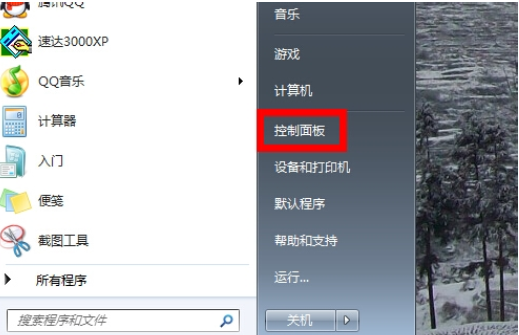肯定很多用户都遇到了电脑插上耳机没有声音的情况,这里就专门给大家带来win7系统耳机接上没声音的解决方法吧,大家可以根据步骤来操作。
1、启动开始菜单,找到面板设置将其点开。

2、接下来选择硬件声音和设备,打开进入。

3、然后选择声音进行进一步的设置。

4、接着在这个界面选中播放选项。
重装系统后桌面上的文件如何找回解决方法
我们在重装系统后,很多小伙伴都发现桌面上的文件都不见了,这些文件都不显示,那重装系统后桌面文件如何恢复呢?下面小编给大家分享下重装系统后桌面上的文件如何找回的方法.大家一起来看看吧.

5、此时若没有查看到耳机设备的,选择扬声器单机鼠标右键,点击显示禁用的设备。

6、找到headphone【即耳机】,单机鼠标右键点击启用。

7、查看到电脑已经开启耳机功能,继续插上耳机查看问题是否已经得到解决。

以上就是电脑连接耳机没有声音的解决方法了,如果大家出现以上的耳机问题就可以先试试这个方法来操作,希望这个方法能解决大家的问题。
以上就是电脑技术教程《windows7电脑插上耳机没声音怎么解决》的全部内容,由下载火资源网整理发布,关注我们每日分享Win12、win11、win10、win7、Win XP等系统使用技巧!gpuz怎么提取显卡rom格式的bios文件
有小伙伴想要刷新bios等操作的时候,可能需要提取电脑的显卡bios文件.不过使用gpuz工具的时候不知道gpuz怎么提取显卡rom格式的bios文件.下面小编就教下大家gpuz提取显卡bios文件的方法.